Note
Mad Mimi a été retiré le 30 août 2024. Nous travaillons à déplacer cette intégration vers GoDaddy Marketing Digital. Nous mettrons à jour ce guide une fois qu’il sera prêt au sein de l’intégration Jotform. Visitez Mad Mimi est en cours de suppression pour en savoir plus.
Mad Mimi est l’un des outils les plus simples pour créer, envoyer, partager et suivre des newsletters par e-mail en ligne. C’est pour les personnes qui veulent que le marketing par e-mail soit simple. Mad Mimi a rejeté le concept obsolète de mises en page encombrées et a adopté une idée créative où vous utilisez uniquement ce dont vous avez besoin — vous guidant doucement vers une sérénité épurée qui a l’air parfaite dans tous les environnements d’e-mail.
Suivez les étapes ci-dessous si vous souhaitez intégrer Jotform avec Mad Mimi.
- Dans le Form Builder, cliquez sur l’onglet Paramètres.
- Allez au panneau Intégrations .
- Cherchez Mad Mimi, et cliquez dessus.
- Entrez votreNom d’utilisateur et clé API de Mad Mimi, puis cliquez sur le bouton Authentifier.
- Choisissez une liste.
- Associez vos champs de formulaire.
- Sélectionnez votre option d’inscription : Toujours ou Seulement si les utilisateurs s’inscrivent (double opt-in)
- Cliquez sur le bouton Compléter l’intégration pour terminer votre configuration.
Note
Mad Mimi ne prend en charge que les champs Adresse e-mail, Prénom et Nom de famille. Vous devez également utiliser des éléments d’entrée de texte court distincts pour le Prénom et le Nom de famille, car l’élément Nom complet n’est pas divisé dans l’intégration.
Dans les options d’inscription, sélectionner Seulement si l’utilisateur s’inscrit ajoutera une case à cocher dans le formulaire permettant aux utilisateurs de décider s’ils souhaitent s’abonner ou non. Nous recommandons fortement de garder cette case à cocher facultative.
- Votre intégration est maintenant prête. Cliquez sur le bouton Terminer pour enregistrer les modifications.
Si vous avez des questions, des commentaires ou des suggestions, veuillez les poster dans la boîte de commentaires ci-dessous ou créer un ticket de support.
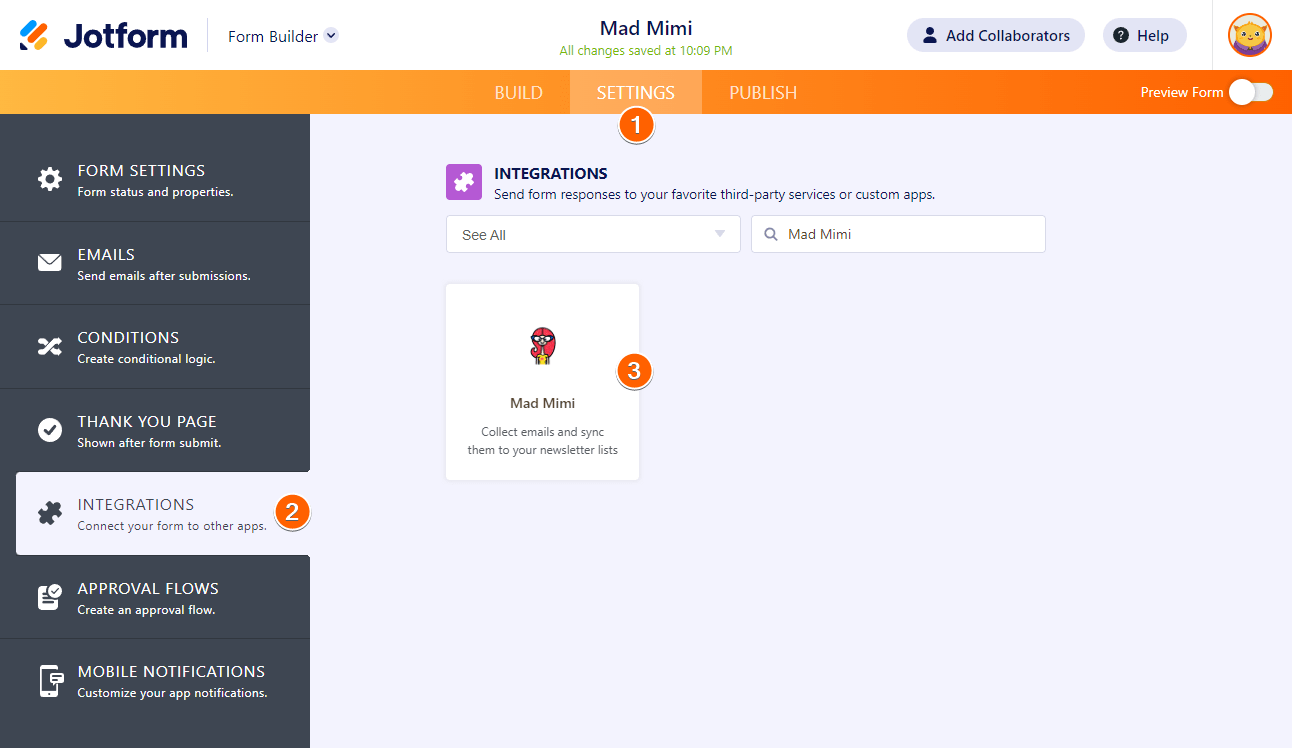
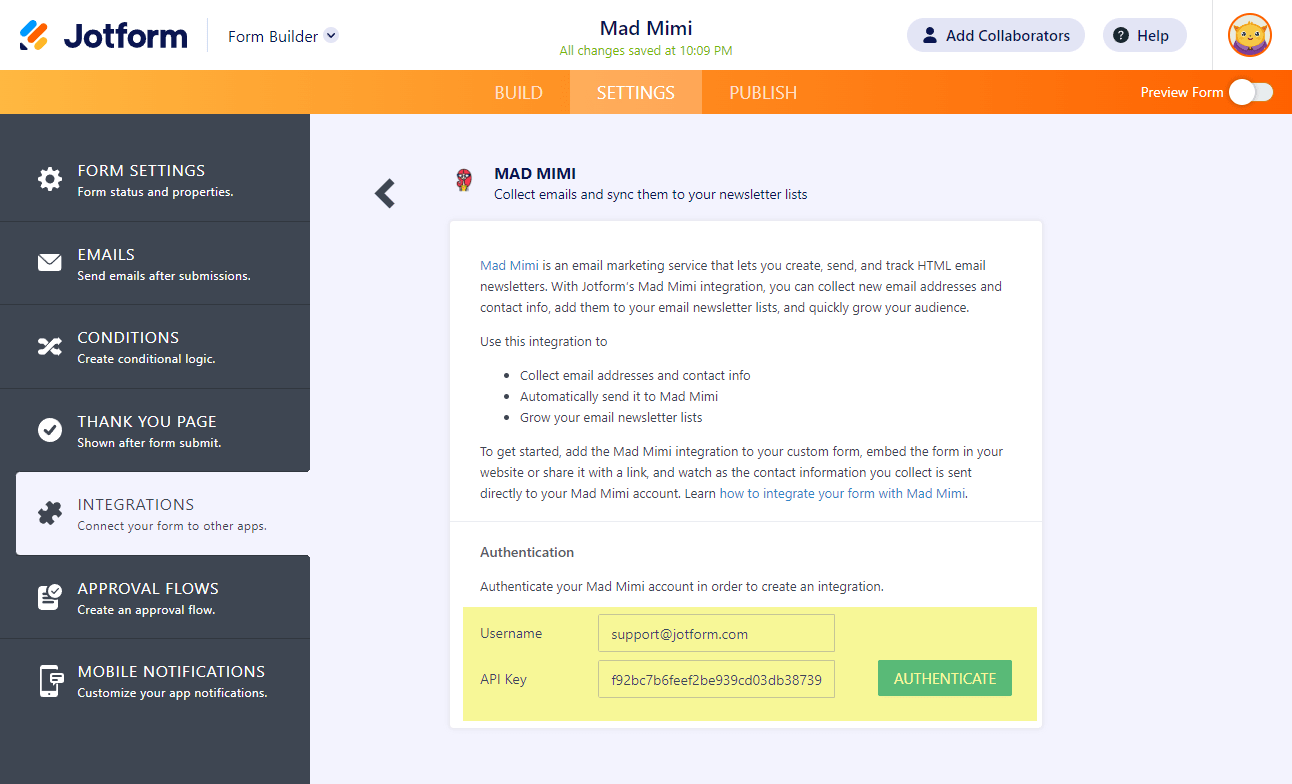
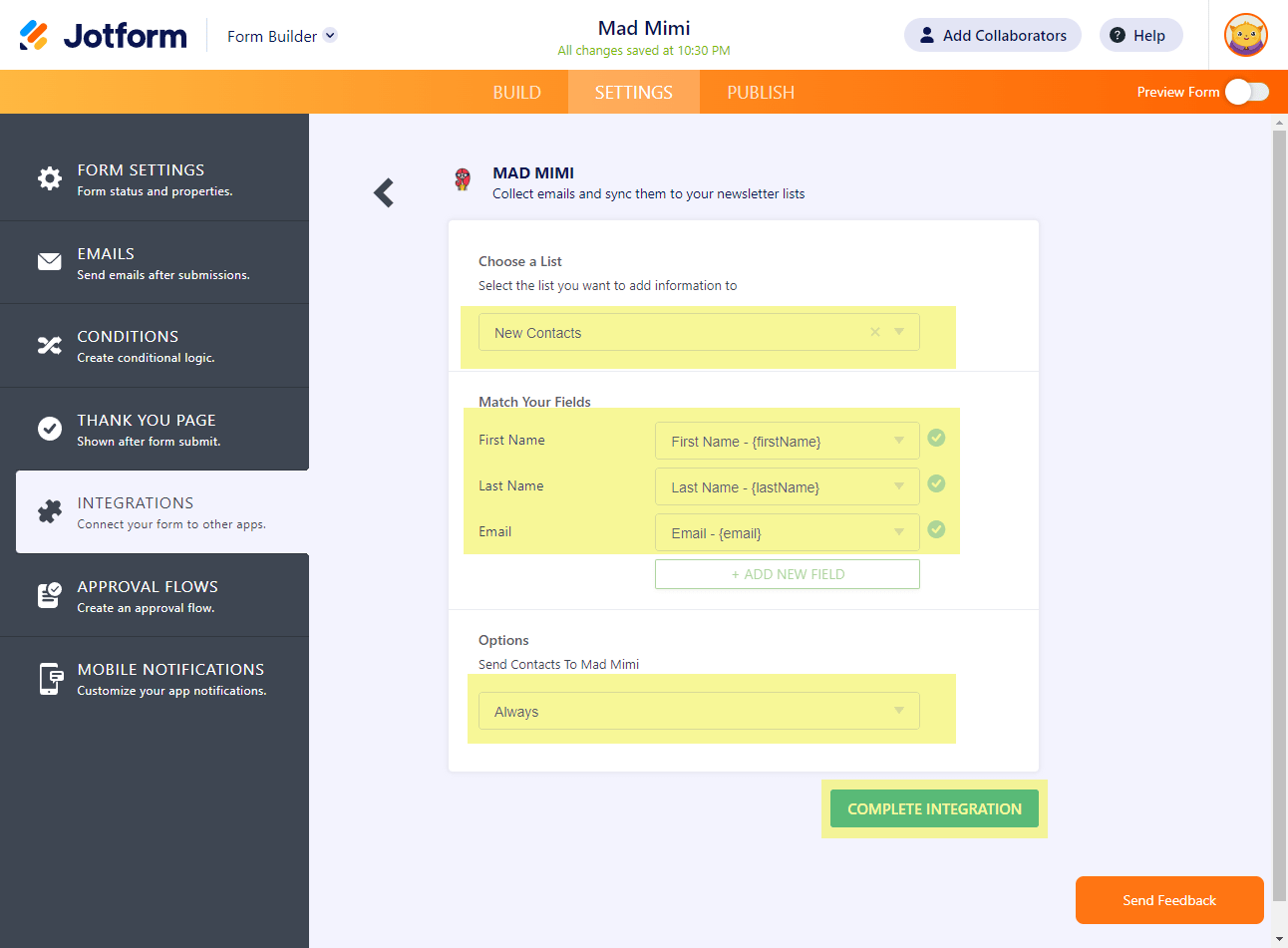
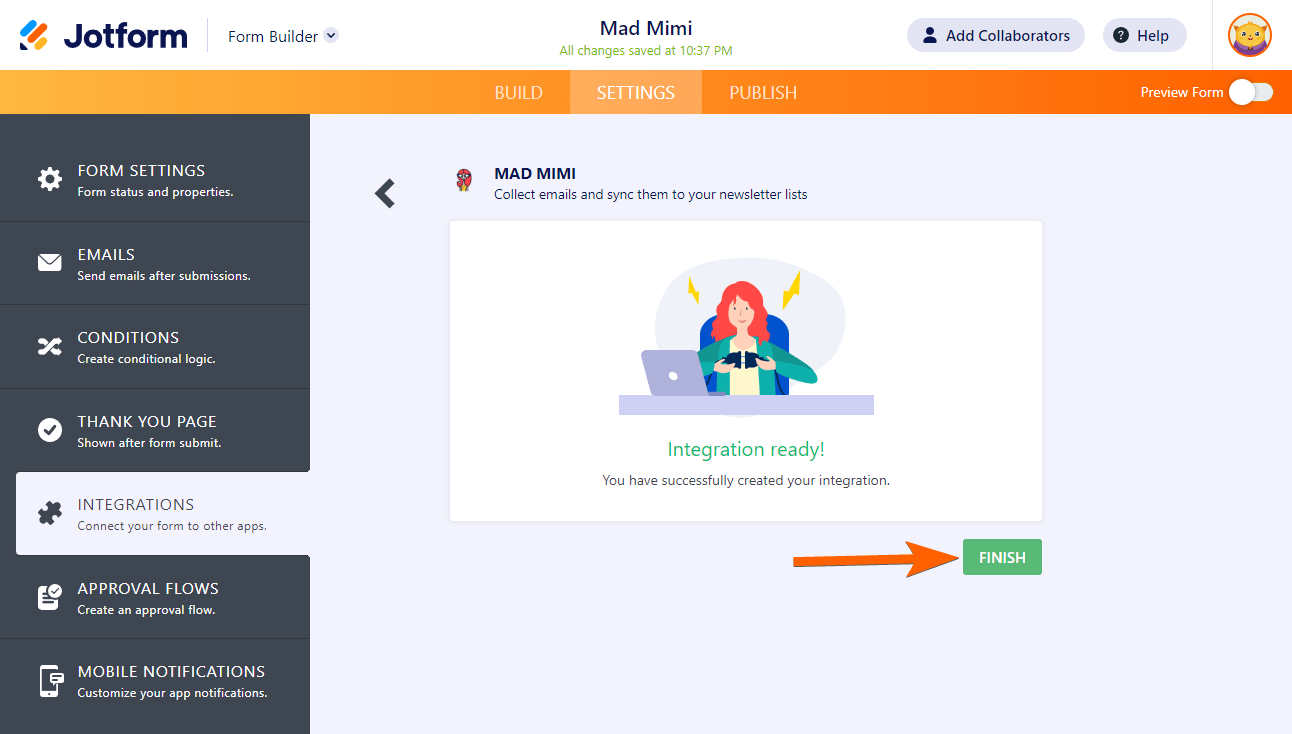

Envoyer un commentaire: